Oprava chyby vstupního bodu procedury ve Windows – TechCult
Různé / / April 06, 2023
Jakákoli chybová zpráva přijatá při práci může snížit produktivitu a vést k prokrastinaci. Jakmile narazíte na problém, proměníte se v Sherlocka Holmese a pokusíte se vyřešit záhadu chyby. Stejně jako Holmes je neúplný bez Dr. Watsona, dovolte nám být vaším Dr. Watsonem, abychom prošetřili chybu a pomohli vám poskytnout nejlepší řešení. Chápeme, jak frustrující je získat chybu vstupního bodu procedury ve Windows. Pokud také řešíte stejný problém, jste na správném místě. Přinášíme vám perfektního průvodce, který vám pomůže opravit vstupní bod nenalezen Windows 7 a také provést stažení knihovny dynamických odkazů.
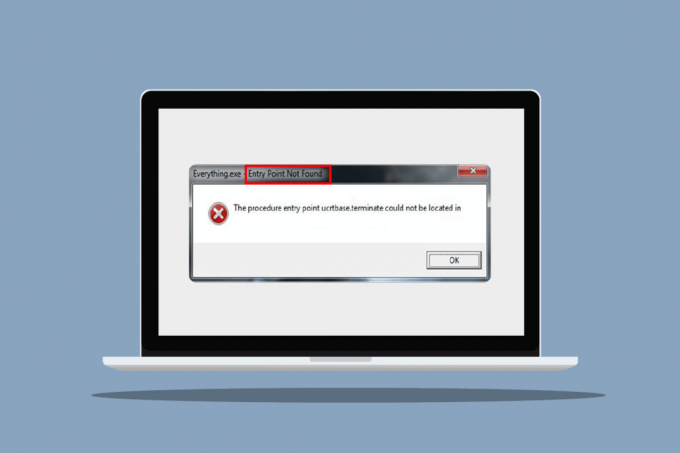
Obsah
- Jak opravit chybu vstupního bodu procedury v systému Windows
- Metoda 1: Oprava systémových souborů
- Metoda 2: Aktualizujte systém Windows
- Metoda 3: Spusťte antivirovou kontrolu
- Metoda 4: Zakažte bránu Windows Firewall (nedoporučuje se)
- Metoda 5: Přeinstalujte problematickou aplikaci
- Metoda 6: Přeinstalujte ovladač grafiky
- Metoda 7: Znovu zaregistrujte soubory DLL
- Metoda 8: Použití Prohlížeče událostí
- Metoda 9: Oprava Microsoft Visual C++ Redistributable
- Metoda 10: Ruční stažení souborů DLL
- Metoda 11: Proveďte obnovení systému
Jak opravit chybu vstupního bodu procedury v systému Windows
DLL je zkratka pro Dynamic Link Library. Soubory DLL obsahují kód a pokyny k provádění všech úkolů a funkcí pro aplikace ve vašem systému. K uvedené chybě vstupního bodu procedury DLL dochází z daných možných důvodů.
- Chybějící nebo poškozené soubory DLL.
- Poškozené soubory v Microsoft Visual C++ Redistributable.
- Ovladač nenalezl soubor DLL.
- Zastaralý ovladač.
Níže jsme ukázali způsoby odstraňování problémů, jak tuto chybu DLL opravit.
Metoda 1: Oprava systémových souborů
Kontrola systémových souborů je skener, který zjišťuje a opravuje problémy v systémových souborech a složkách. DLL jsou systémové soubory a jakékoli poškození nebo chyby v nich mohou způsobit chybu vstupního bodu procedury ve Windows. V důsledku toho první věc, kterou doporučujeme, je použít nástroj pro kontrolu systémových souborů. Chcete-li provést následující, přečtěte si našeho průvodce na Jak opravit systémové soubory.

Metoda 2: Aktualizujte systém Windows
Aktualizace počítače řeší a opravuje všechny chyby, poškozené soubory a systémové chyby a také zlepšuje uživatelský komfort a zabezpečení. Přečtěte si našeho průvodce jak stáhnout a nainstalovat nejnovější aktualizaci systému Windows 10.

Přečtěte si také:Opravte Windows nalezené ovladače pro vaše zařízení, ale došlo k chybě
Metoda 3: Spusťte antivirovou kontrolu
Existuje vysoká šance, že jakýkoli virus nebo malware může ovlivnit a změnit soubory DLL. Windows má vestavěnou aplikaci na ochranu před viry a hrozbami, která dokáže detekovat hrozby a odstranit je ze systému. Přečtěte si našeho průvodce Jak spustit antivirovou kontrolu na mém počítači opravit chybu vstupního bodu procedury v systému Windows.

Poznámka: Dokončení možnosti úplného skenování může trvat několik hodin. Můžete také použít výchozí možnost Rychlé skenování pro rychlejší a kratší skenování.
Metoda 4: Zakažte bránu Windows Firewall (nedoporučuje se)
Další příčinou chyb souborů DLL je program Windows Defender, který se obvykle objevuje při hraní hry. Zkuste obránce vypnout a zkontrolujte, zda byla chyba vyřešena. Postupujte následovně: Přečtěte si našeho průvodce na Jak zakázat Windows Defender.
Poznámka: Vypnutím obránce již systém nebude vyhledávat viry a malware, které mohou být nebezpečné. V důsledku toho, jakmile metodu vyzkoušíte nebo dokončíte svou práci, znovu ji zapněte.

Můžete to také zkusit dočasně vypněte antivirus v systému Windows 10 k vyřešení tohoto problému.
Přečtěte si také:Jak opravit chybu StartupCheckLibrary.dll Missing Error
Metoda 5: Přeinstalujte problematickou aplikaci
Nyní, když jste si vědomi souborů DLL, jak to ovlivňuje výkon aplikace a jejích souborů balíčků, což vytváří chybu v systému Windows. Pokud pro vás dosud žádná z výše uvedených metod nefungovala, můžete zkusit aplikaci přeinstalovat. Se zcela novými soubory a výchozím nastavením lze chybu automaticky opravit.
Poznámka: Ukázali jsme Flipboard aplikace jako příklad v této metodě.
1. Udeř klíč Windows a typ Aplikace a funkcea poté klikněte na OTEVŘENO.
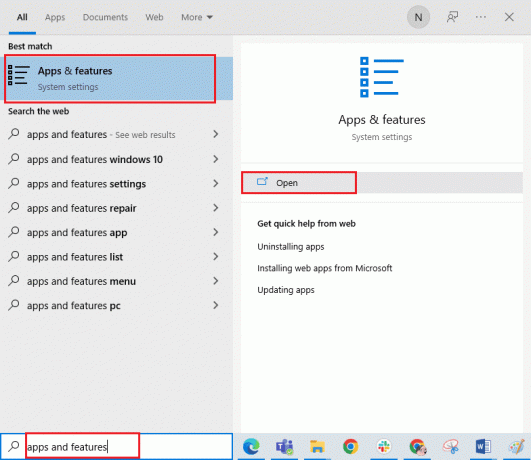
2. Vybrat Aplikace a klikněte na Odinstalovat.

3. Poté si stáhněte aplikaci z příslušného webu nebo z obchodu Microsoft Store. A, Nainstalujte to znovu.

Metoda 6: Přeinstalujte ovladač grafiky
Mnoho uživatelů může zaznamenat chybu v systému Windows kvůli určitým problémům s grafickými ovladači, zejména s GPU Nvidia. Můžete tedy zkusit přeinstalovat ovladač. Chcete-li provést následující, přečtěte si našeho průvodce na Jak odinstalovat a znovu nainstalovat ovladače.

Přečtěte si také:Oprava VCRUNTIME140.dll chybí ve Windows 10
Metoda 7: Znovu zaregistrujte soubory DLL
Vstupní bod nebyl nalezen Problém systému Windows 7 lze také vyřešit opětovnou registrací souboru DLL, který je uveden v chybové zprávě. Udělej následující:
1. zmáčkni klíč Windows, typ Příkazový řádeka klikněte na Spustit jako administrátor.

2. Potom zadejte následující příkaz a udeřit do Vstupteklíč provést to.
regsvr32 /u WSClient.dll

3. Poté zadejte dané příkaz a stiskněte tlačítko Zadejte klíč.
regsvr32 /i WSClient.dll

Jakmile jsou tyto příkazy provedeny, můžete jít. Doufejme, že tato metoda vyřešila chybu v wsclient.dll. Pokud ne, zkuste to příště.
Metoda 8: Použití Prohlížeče událostí
Prohlížeč událostí je fantastický vestavěný nástroj Windows, který lze použít k zobrazení toho, co se stalo těsně před chybou nebo náhlou havárií, což nám umožňuje snadno identifikovat a opravit viníka. Chcete-li opravit chybu vstupního bodu postupu v systému Windows, proveďte následující kroky.
1. Udeř klíč Windows, typ Prohlížeč událostía poté klikněte na OTEVŘENO.
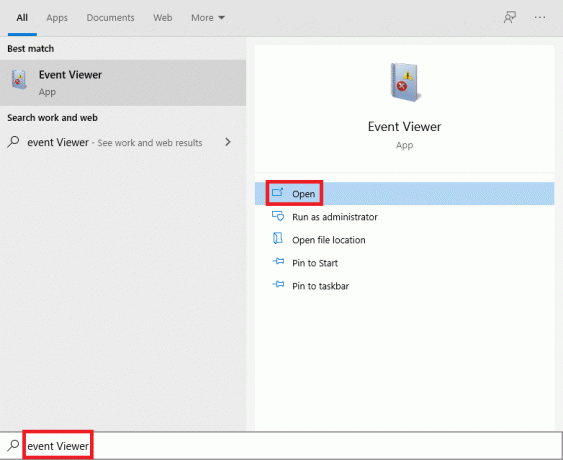
2. Dvakrát klikněte na Protokoly systému Windows a poté poklepejte na Systém.
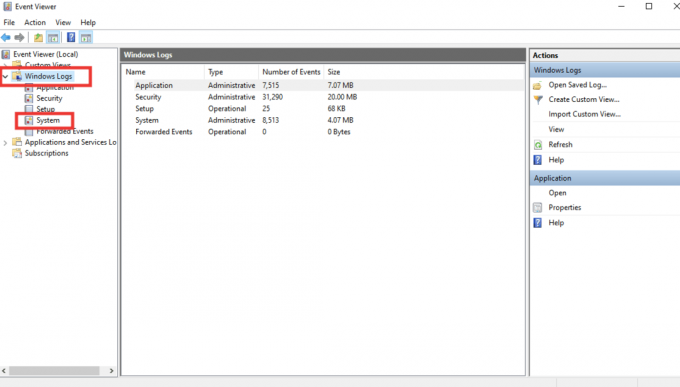
Zkontrolujte chybovou zprávu ve Windows a zjistěte, co se stalo před touto událostí. Pokud se zmiňuje o nějaké aplikaci nebo službě, pak jste s největší pravděpodobností našli zdroj chyby.

Metoda 9: Oprava Microsoft Visual C++ Redistributable
Většina aplikací spoléhá na to, že Visual C++ Redistributable funguje správně, ve skutečnosti je jeho součástí mnoho souborů DLL. Opravou tedy existuje šance, že také opraví vadné soubory DLL, které chybu způsobují. Přečtěte si našeho průvodce opravit Microsoft Visual C++ Redistributable.
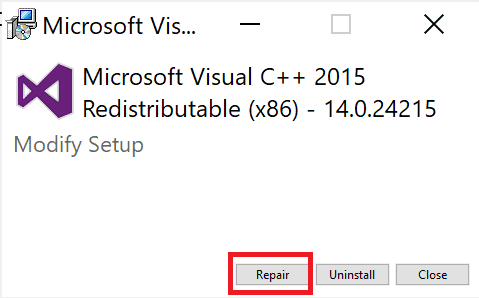
Přečtěte si také:Oprava DLL nenalezena nebo chybí v počítači se systémem Windows
Metoda 10: Ruční stažení souborů DLL
Soubor DLL si můžete stáhnout z internetu a nahradit jej poškozeným. Při stahování knihovny dynamických odkazů postupujte podle těchto kroků.
1. Jít do DLL soubory webová stránka.

2. Vezměte informace o názvu souboru z chybové zprávy a zadejte je do vyhledávacího pole a stiskněte Zadejte klíč.
3. Klikněte na soubor.
4. Pak, stáhnout soubor podle systémových požadavků.

5. Nahraďte starý soubor DLL uvedené v chybové zprávě s příponou nový.
Proto je to, jak provést stahování dynamicky propojované knihovny.
Metoda 11: Proveďte obnovení systému
Chybu vstupního bodu procedury ve Windows můžete také opravit obnovením systému. Pokud jste nedávno narazili na chybu a dříve jste mohli aplikaci bez problémů spustit, pak bude vaším zachráncem možnost obnovení systému. Pokud je k dispozici bod obnovení, můžete svůj systém obnovit zpět do určitého bodu v čase. Zde je náš průvodce Proveďte obnovení systému.

Doporučeno:
- Jak změnit výchozí platební metodu PlayStation
- Opravit chybu Resource Not Owned Error ve Windows 10
- Opravte kód chyby 0x8078012D v systému Windows 10
- Opravit chybu v wsclient.dll ve Windows 10
Doufáme, že vám tento návod pomohl a že jste jej dokázali opravit chyba vstupního bodu procedury ve Windows. Dejte nám vědět, která metoda se vám osvědčila nejlépe. Pokud máte nějaké dotazy nebo návrhy týkající se jakýchkoli problémů souvisejících s technologiemi, neváhejte je umístit do sekce komentářů níže.

Elon Decker
Elon je technický spisovatel na TechCult. Píše návody už asi 6 let a pokryl mnoho témat. Rád se zabývá tématy souvisejícími s Windows, Androidem a nejnovějšími triky a tipy.


